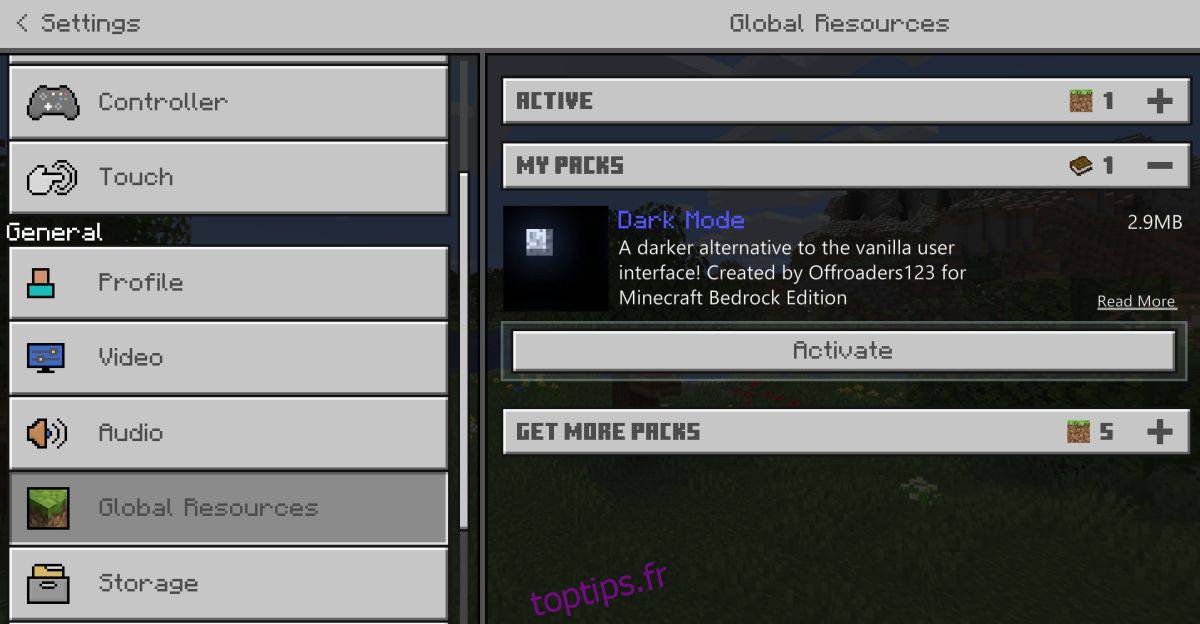Windows 10 a un mode sombre, mais toutes les applications UWP ne le prennent pas en charge. Les applications UWP de stock ont un mode sombre, mais de nombreuses applications UWP tierces, et toutes les applications de bureau n’en ont toujours pas. Pour certaines applications, cela n’a pas de sens d’avoir un mode sombre, par exemple Minecraft. C’est un jeu, un jeu très coloré et tout tourner dans l’obscurité va nuire à l’expérience. Cela dit, il y a encore des parties de l’interface utilisateur qui peuvent faire avec un mode sombre, par exemple la vue d’inventaire, la vue Paramètres et l’écran de sélection du monde. Voici comment obtenir un mode sombre dans Minecraft.
Mode sombre dans Minecraft
Afin d’obtenir un mode sombre dans Minecraft, nous allons utiliser un pack de textures. Celui que nous utilisons est pour la version Bedrock / UWP et un pack pour la version Java est en préparation. Si vous possédez la version Java de Minecraft, vous voudrez peut-être garder un œil sur ce pack. Le pack a été mis à jour pour la dernière fois fin décembre 2019.
Télécharger Dark Mode pour Minecraft. Il sera téléchargé sous forme de fichier MCPACK.
Pour installer ce pack de textures, ouvrez l’Explorateur de fichiers et accédez à l’emplacement suivant. Remplacez « YourUserName » par votre nom d’utilisateur réel.
C:UsersYourUserNameAppDataLocalPackagesMicrosoft.MinecraftUWP_8wekyb3d8bbweLocalStategamescom.mojangresource_packs
Copiez le fichier MCPACK à cet emplacement. Si Minecraft est ouvert, fermez-le et ouvrez-le à nouveau. Sur l’écran principal, cliquez sur Paramètres. Faites défiler jusqu’à la section Ressources globales dans la colonne de gauche et cliquez dessus. Sous Mes packs, vous verrez le pack Mode sombre. Cliquez dessus, puis cliquez sur le bouton Activer. Revenez à l’écran principal et le pack sera appliqué.
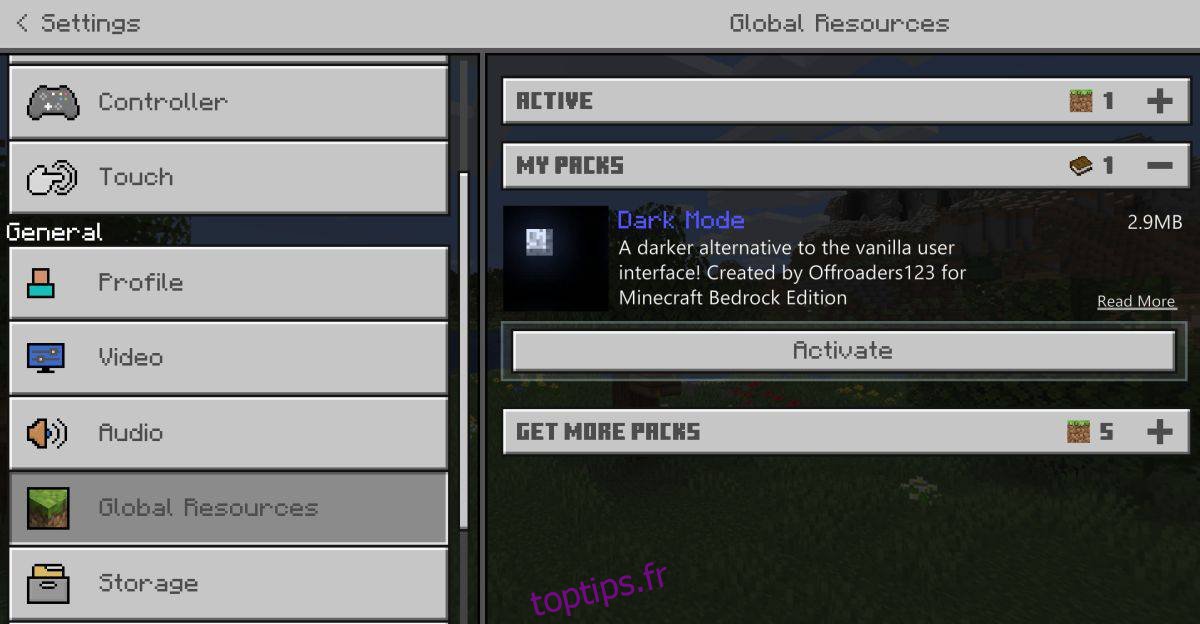
Une fois appliqué, il modifiera l’écran principal, tous les panneaux de paramètres de Minecraft et les vues d’inventaire et d’artisanat dans les jeux. Cela ne changera pas l’aspect des autres blocs, par exemple, l’herbe sera aussi verte qu’elle l’a toujours été et le ciel sera d’un bleu vif. Si vous souhaitez changer l’apparence de ces blocs en quelque chose de plus sombre, vous devrez rechercher un pack de textures qui fera le travail.
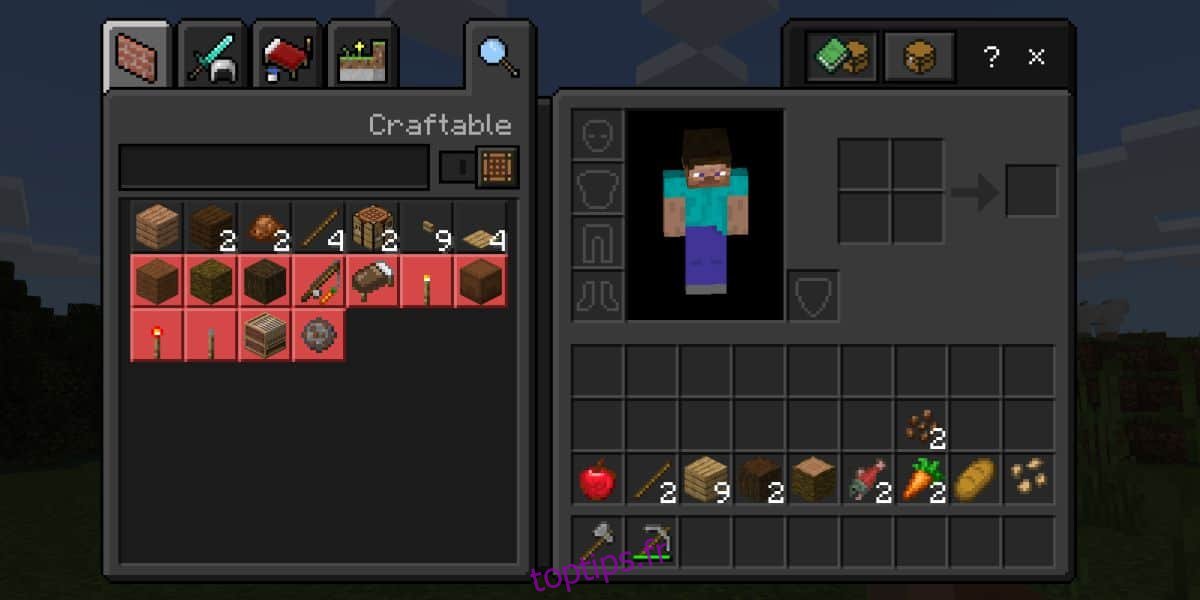
Il y a beaucoup, beaucoup, et beaucoup de packs de ressources, de textures et de shaders disponibles qui peuvent vous donner des blocs de couleur plus foncée, mais le degré d’obscurité que vous voudrez peut-être qu’ils soient est subjectif, c’est pourquoi aucun pack de textures ne peut le gérer et vous donner encore du jeu. c’est facile à jouer pour tout le monde.